Hướng dẫn chuyển giọng nói thành văn bản trên Zalo siêu đơn giản

Xem nhanh [ẨnHiện]
Cách nhập văn bản bằng giọng nói trên Zalo nhanh chóng, dễ dàng
Nhập văn bản bằng giọng nói là một trong những công nghệ mới được nhiều người dùng quan tâm. Tính năng này cực kỳ hữu ích trong việc ghi chép, trao đổi và chia sẻ nội dung trong các cuộc hội thoại nhanh chóng, tiết kiệm thời gian. Để sử dụng tính năng này, chúng ta phải thực hiện như thế nào? Trong bài viết hôm nay, XTmobile sẽ hướng dẫn chi tiết cách chuyển giọng nói thành văn bản trên Zalo một cách đơn giản nhất nhé!
Lợi ích tính năng chuyển giọng nói thành văn bản trên Zalo
Zalo là một ứng dụng OTT hoạt động trên nhiều nền tảng như điện thoại và máy tính, cho phép bạn nhắn tin hay gọi video cho những người dùng khác. Tất cả các cuộc trò chuyện đều được đồng bộ hóa trên tất cả các thiết bị, mang lại nhiều tiện ích trong việc liên lạc cũng như kết nối với người thân, bạn bè và đồng nghiệp. Hiện nay, Zalo đã tích hợp một số tính năng cải tiến nhằm nâng cao trải nghiệm của người dùng, trong số đó là công nghệ chuyển giọng nói bằng văn bản.
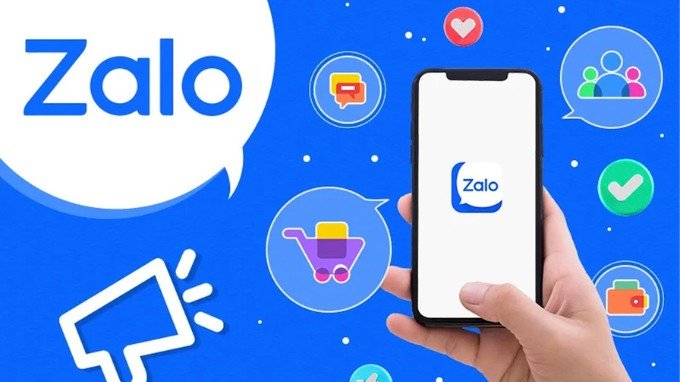
Công cụ này sẽ giúp bạn gửi tin nhắn nhanh trong trường hợp không thể nhắn tin bằng bàn phím thông thường. Người dùng chỉ việc nói trực tiếp vào micro, sau đó Zalo sẽ nhận dạng và tự động chuyển nó thành văn bản. Điều này cũng giúp bạn tiết kiệm thời gian, không cần nhập thủ công đối với những tin nhắn dài và khẩn cấp. Theo đánh giá từ nhiều người dùng, tính năng nhập văn bản bởi giọng nói trên Zalo tương đối nhanh và chính xác.
Các bước nhập văn bản bởi giọng nói trên Zalo
Bước 1: Để sử dụng được tính năng này trên Zalo, bạn cần cập nhật ứng dụng lên phiên bản mới nhất. Dưới đây sẽ là đường link để bạn truy cập nhanh vào trang cập nhật.
Bước 2: Truy cập ứng dụng Zalo trên thiết bị > Nhấn vào cuộc trò chuyện bạn muốn nhắn tin.
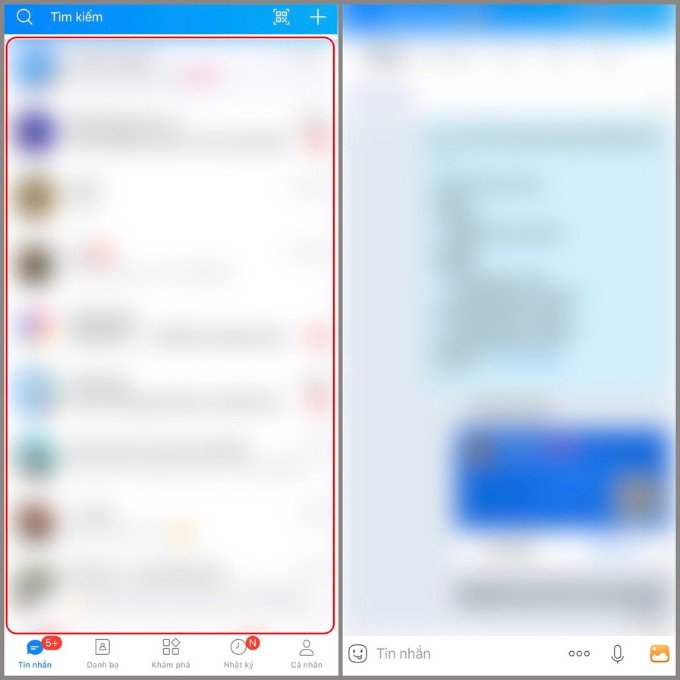
Bước 3: Bấm vào biểu tượng Micro bên phải thanh soạn tin nhắn > Bật tính năng Chuyển giọng nói thành văn bản.
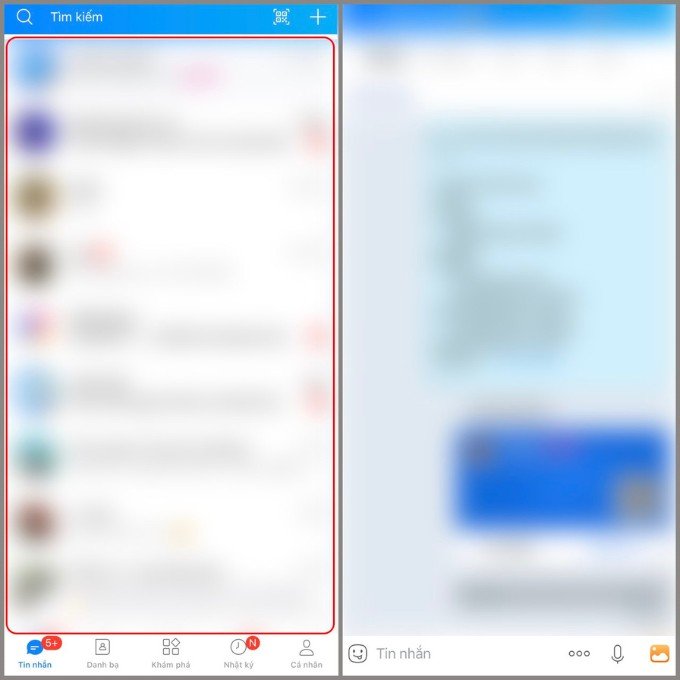
Bước 4: Bấm hoặc bấm giữ Micro để ghi âm. Lúc này, Zalo sẽ bắt đầu chuyển giọng nói của bạn thành đoạn văn bản và hiển thị nội dung ngay trên ô nhập chữ.
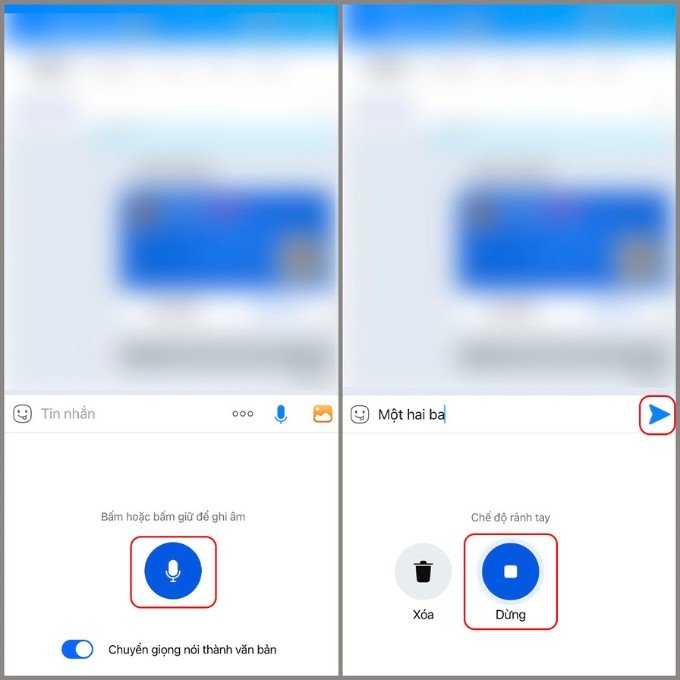
Bước 5: Sau khi hoàn thành, bạn chỉ việc bấm Dừng > Cuối cùng bạn nhấn gửi đoạn văn bản đã được chuyển từ giọng nói đến người mà bạn muốn chia sẻ.
Ngoài ra, người dùng cũng có thể trả lời một tin nhắn cụ thể bằng giọng nói. Bạn chỉ việc nhấn giữ vào tin nhắn đó rồi chọn Trả lời > Sau đó nhấn vào biểu tượng Micro và thực hiện các bước tương tự nội dung trên.
Tạm kết
Trên đây là các bước chuyển giọng nói thành văn bản trên Zalo một cách nhanh chóng. Hy vọng bạn sẽ thực hiện thành công thông qua nội dung này của XTmobile. Trong quá trình sử dụng, nếu gặp phải bất kỳ khó khăn hay thắc mắc nào, hãy để lại bình luận bên dưới bài viết để được giải đáp. Và đừng quên chia sẻ bài viết này để mọi người cùng biết và cập nhật thêm nhé!
Xem thêm:
- Các bước sử dụng ChatGPT trực tiếp trên Zalo một cách dễ dàng nhất
- Mẹo tạo sticker trên Zalo đẹp và đơn giản nhất 2024 bạn nên biết!
- Hướng dẫn chuyển tiền sang ví Momo từ Zalo Pay chỉ trong vài nốt nhạc!
XTmobile.vn










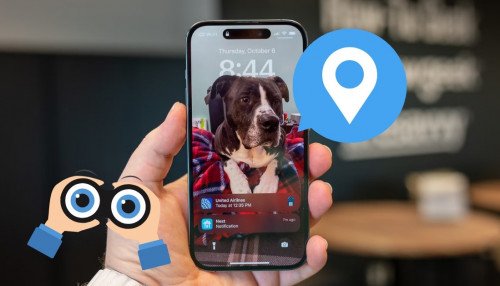


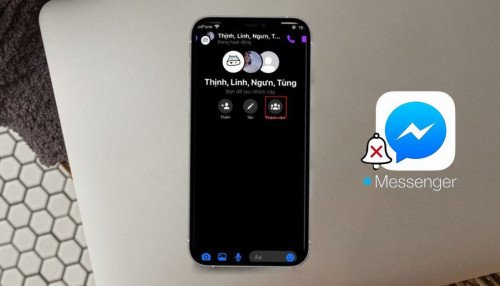
_crop_so-sanh-xiaomi-15-pro-va-xiaomi-14-pro-xtmobile.jpg)
_crop_rog-phone-9-va-rog-phone-9-pro-xtmobile.jpg)
_crop_Nguyen-nhan-va-cach-khac-phuc-man-hinh-dien-thoai-bi-nhieu-xtmobile.jpg)
_crop_mau-sac-redmi-k80-xtmobile.jpg)
_crop_dien-thoai-xiaomi-tot-nhat-2024-xtmobile.jpg)






